İçindekiler
Microsoft'un son iki işletim sistemi Windows 8 ve Windows 7, varsayılan olarak devre dışı bırakılmış bir Yönetici hesabıyla birlikte gönderilir. Bu, güvenlik nedenleriyle yapılmıştır (örneğin, bazı virüs ve kötü amaçlı programlar bilgisayarınıza bulaşmak için Yönetici hesabını kullanır).
Deneyimlerime göre en iyi uygulama, Yönetici haklarına sahip başka bir hesap oluşturmak ve Yönetici hesabını devre dışı bırakmaktır. Ancak, bazı durumlarda Yönetici hesabını etkinleştirmemiz gerekir, çünkü bazı görevlerin yürütülmesi için Yönetici ayrıcalıkları gerekir. Bu eğitimde, bu tür durumlar için Yönetici hesabını nasıl etkinleştireceğinizi göstereceğim.
Bu eğitim, Windows 10, 8.1, 8, 7 ve Vista işletim sistemlerinde gizli Yönetici hesabının nasıl Etkinleştirileceği veya Devre Dışı Bırakılacağı hakkında ayrıntılı talimatlar içerir.
Komut İsteminden Yönetici Hesabı Nasıl Etkinleştirilir veya Devre Dışı Bırakılır.
Gereksinimler: Aşağıdaki adımları uygulamak için, bir Windows oturum açmanız gerekir hesap ile İdari ayrıcalıklar Bunu yapamıyorsanız, aşağıdaki eğitimlerde belirtilen adımları izleyin:
- Yönetici Hesabı Nasıl Etkinleştirilir veya Yönetici Parolası ÇEVRİMDIŞI Nasıl Sıfırlanır.Kayıt Defteri Kullanılarak Yönetici Çevrimdışı Nasıl Etkinleştirilir.
Adım 1: Yönetici ayrıcalıklarıyla "komut istemini" çalıştırın.
Windows 7.
Windows 7 işletim sisteminde Komut İstemi'ni yönetici modunda çalıştırmak için şu adrese gidin:
1. Başlat > Tüm Programlar > Donatılar.
2. Sağ tıklayın üzerinde Komut İstemi ve seçin Yönetici olarak çalıştırın.
3. Devam et Adım 2 .

Windows 10, 8/8.1 veya 7 işletim sistemi.
Windows 10, 8.1 veya 8 işletim sisteminde Komut İstemi'ni yönetici modunda çalıştırmak için:
1. Arama kutusuna şunu yazın: cmd (veya komut istemi ).
2. üzerine sağ tıklayın komut istemi (sonuç) ve seçin Yönetici olarak çalıştır .
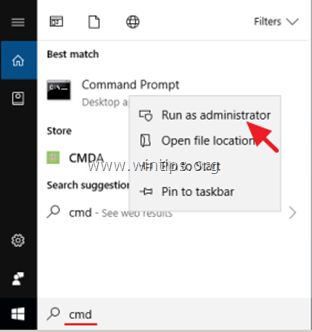
Adım 2: Yönetici Hesabını Etkinleştirin.
Windows 10,8 veya 7 işletim sisteminde komut isteminden yönetici hesabı nasıl etkinleştirilir:
1. Komut istemi penceresinin içine aşağıdaki komutu yazın ve tuşuna basın Girin :
- net user administrator /active:yes
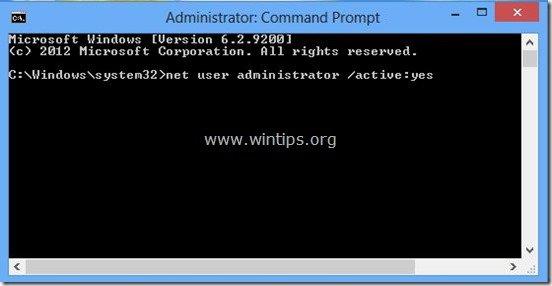
2. Bundan sonra komutunuzun başarıyla tamamlandığını belirten bir mesaj görmelisiniz.
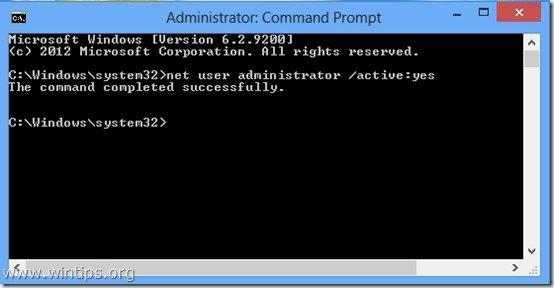
3. Komut istemi penceresini kapatın ve şu andan itibaren bilgisayarınızda "Yönetici" hesabı Etkinleştirilmiştir.*
* Bu yöntemi kullanarak Yönetici hesabını etkinleştiremiyorsanız, çevrimdışı bir yöntem kullanarak Yönetici hesabının nasıl etkinleştirileceğine ilişkin bu makaleyi okuyun.
Tavsiye: Güvenliğiniz için, etkinleştirdikten sonra Yönetici hesabı için bir parola* belirlemeyi unutmayın. (Bir kullanıcı şifresi belirlemek için Windows 7 veya 8 Git: Kontrol Paneli > Kullanıcı Hesapları seçenekler)
Komut İstemi'nden Windows 10, 8 veya 7 işletim sisteminde Yönetici hesabı nasıl devre dışı bırakılır:
Gelecekte Yönetici hesabıyla oturum açmak istemiyorsanız, aynı adımları izleyerek devre dışı bırakabilirsiniz, ancak bunun yerine komut istemi (Yönetici) penceresinde aşağıdaki komutu verin:
- net user administrator /active:no

İşte bu kadar! Bu rehberin size yardımcı olup olmadığını, deneyiminizle ilgili yorumunuzu bırakarak bana bildirin. Lütfen başkalarına yardımcı olmak için bu rehberi beğenin ve paylaşın.

Andy Davis
Windows hakkında bir sistem yöneticisinin günlüğü





